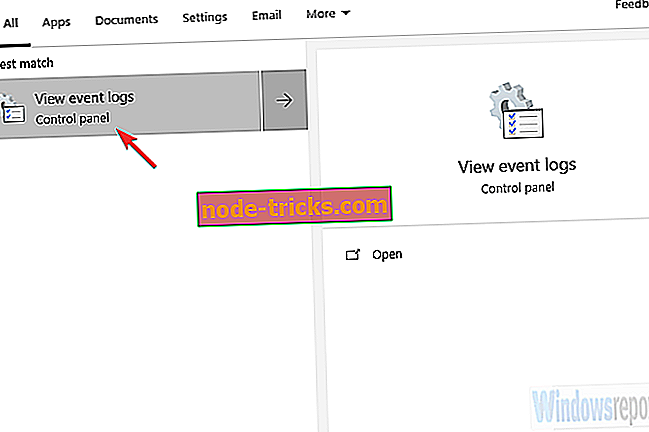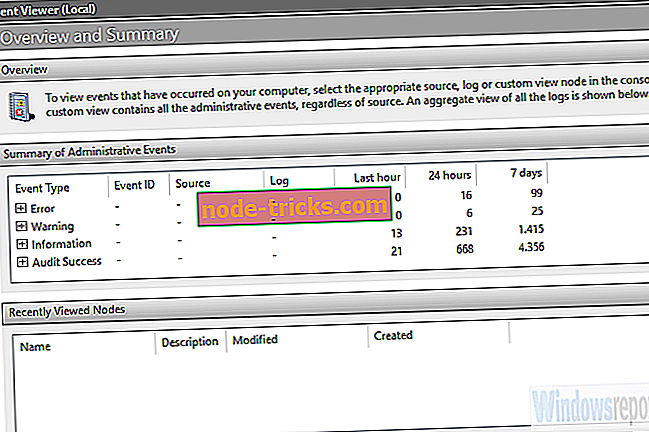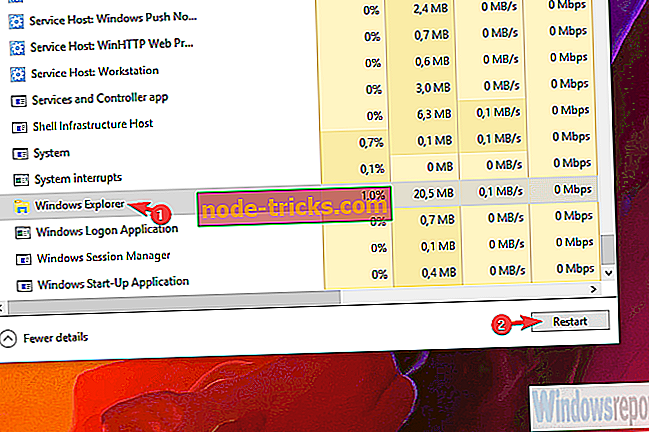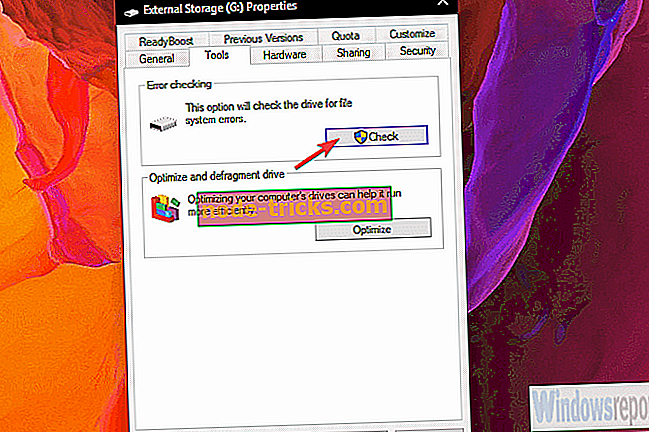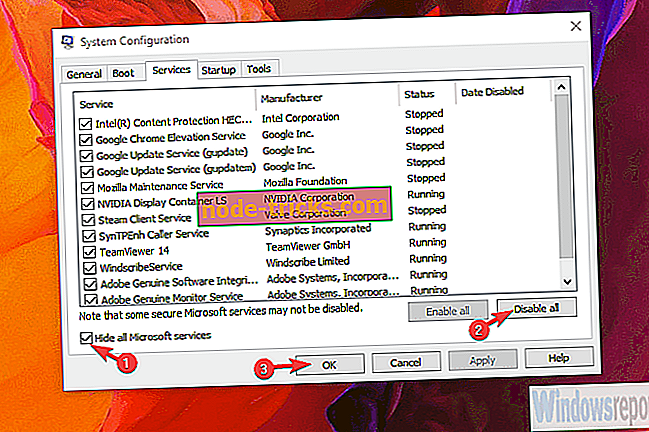Windows aygıtı durduramıyor: Bu hatayı düzeltmek için 5 kolay yöntem
İlk önce “Donanımı güvenle kaldır ve ortamı çıkar” menüsünde devre dışı bırakmadan USB'yi çıkartan pek çok kullanıcı var. Diğerleri, bir USB flash sürücü veya harici HDD ile ilgili olası sorunları önlemek için bu seçeneği kullanacaktır. Bununla birlikte, bazıları, bir USB Yığın Depolama sürücüsünü, “Windows aygıtı durduramıyor…” istemi göründüğü için, hala kullanımda olan USB Yığın Depolama hakkında bilgi veren bir mesaj çıkardı.
Eldeki sorun için size bazı çözümler sunmayı temin ettik.
Windows aygıtı durduramazsa ne yapmalı
- Arka plan uygulamalarını kontrol edin
- Explorer.exe'yi yeniden başlatın
- Depolama hatalarını kontrol et
- Arka plan işlemlerini devre dışı bırak
- USB Yığın Depolamayı biçimlendirin ve sıfırdan başlayın
1. Çözüm - Arka plan uygulamalarını kontrol edin
Komut isteminin belirttiği gibi, çıkarmaya çalışırken USB Yığın Depolama'yı kullanan bir arka plan işlemi var gibi görünüyor. Şimdi, ejeksiyonu engelleyen herhangi bir arka plan işlemi olmadığından tamamen emin olsanız da, Görev Yöneticisi'nde tekrar kontrol etmeniz önerilir. Bazı uygulamalar görünüşte kapalı olsalar bile arka planda çalışacaktır.
Ayrıca, Windows 10 kullanıcısıysanız, USB Kitle Depolamayı hangi işlemin Sistem Olay Günlüğü ile kullandığını kolayca belirleyebilirsiniz. Sistem Olay Günlüğü tüm hataları ve istemleri takip eder ve bir kullanıcıya hatalarla ilgili ayrıntılı raporlar sunar. Nerede bulacağınızdan emin değilseniz, aşağıda listelediğimiz adımları izleyin:
- Hata göründüğünde, iletişim kutusunu kapatın.
- Windows Arama çubuğuna, System Event yazın ve System Event günlüklerini açın.
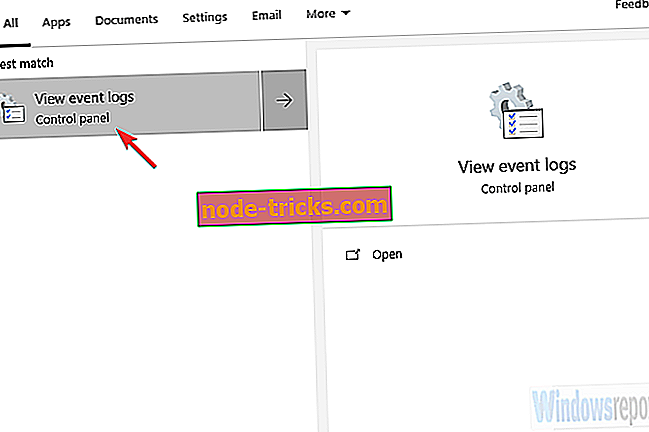
- “ İdari Olayların Özeti ” altında, sırasıyla Hatalar ve Uyarılar'ı genişletin ve EventID 225'i kontrol edin.
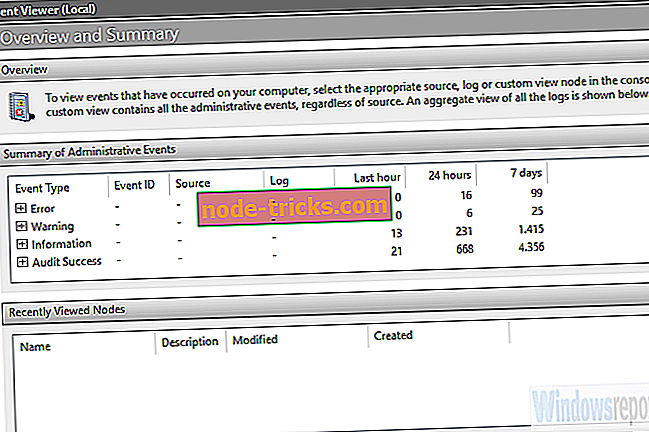
- Orada USB Mass Storage'ı kullanarak uygulamanın tam olarak ne olduğunu bulmalı ve Görev Yöneticisi'nde işlemini sonlandırmalısınız.
2. Çözüm - Explorer.exe'yi yeniden başlatın
Sorun, süreci öldürdükten sonra da devam ediyorsa, sorun Explorer'da olabilir. Explorer.exe, USB Yığın Depolamanın da çıkarılmasını önleme eğilimindedir. Bazı kullanıcılar, işlemi yeniden başlatarak harici depolamayı güvenle kaldırabilmişlerdir. Bu Görev Yöneticisi aracılığıyla yapılabilir.
İşte nasıl yapılacağı:
- Görev çubuğuna sağ tıklayın ve bağlamsal menüden Görev Yöneticisi'ni açın.
- İşlemler sekmesinde, Windows Gezgini'ni bulacağınız en altına gidin.
- Vurgulamak için üzerine bir kez tıklayın ve ardından Yeniden Başlat'a tıklayın.
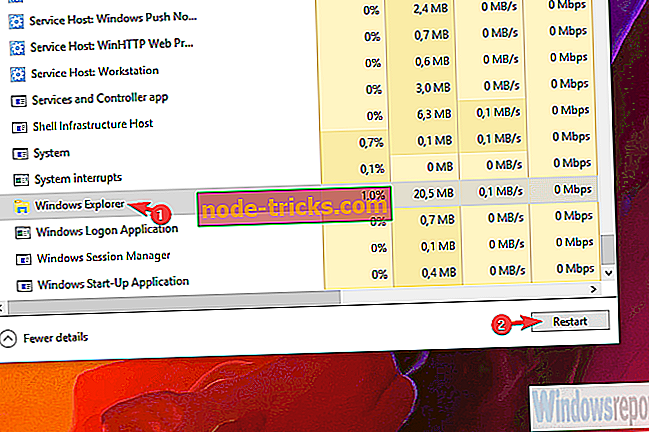
3. Çözüm - Depolama hatalarını kontrol edin
Gelecekteki sorunlardan kaçınmak için kontrol edilmeye değer bir diğer şey de disk bozulmasıdır. Sistem, USB Yığın Depolama'yı bir USB portuna taktığınız anda size onarım sunmalıdır. Şimdiye kadar onu görmezden geldiyseniz, kullanmanızı öneririz. Diğer yandan, sistem sürücü hatalarını tanımıyor olsa bile, hataları kendi başınıza tarayabilirsiniz.
Harici depolamayı hatalar için nasıl tarayacağınız:
- Dosya Gezgini'ni veya Bu PC'yi açın .
- Etkilenen USB Yığın Depolama sürücüsüne sağ tıklayın ve Özellikler'i açın.
- Araçlar'ı seçin.
- Hata Denetimi altında, Kontrol Et'i tıklayın. Tarama işleminin veri boyutuna göre biraz zaman alabilir.
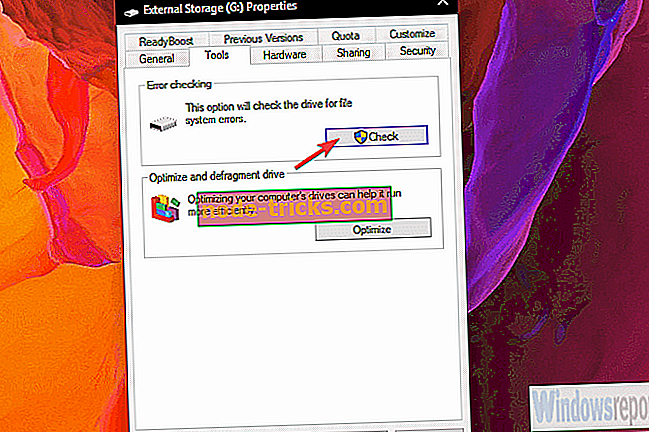
4. Çözüm - Arka plan işlemlerini devre dışı bırakın
Sistem Olay Günlüğü ile USB Yığın Depolama'yı kullanan tam uygulamayı tanımlayabilmeniz gerekir. Ancak, arka plan uygulamalarının etkilerini çözmenin en kolay yolu (bazıları için biraz kısıtlayıcı olsa da) Temiz Önyükleme sekansıdır. Bu yordam sistem dışı tüm hizmetleri ortadan kaldırır ve “Windows aygıtı durduramıyor…” hatasını çözmelidir, böylece USB Yığın Depolama alanınızı çıkarabilirsiniz.
Arka plan hizmetlerini devre dışı bırakmanın ve umarım elinizin altındaki sorunu çözmenin yolları:
- Windows Arama çubuğuna msconfig yazın ve Sistem Yapılandırması'nı açın.
- Hizmetler sekmesi altında, “ Tüm Microsoft hizmetlerini gizle ” kutusunu işaretleyin.
- Tüm etkin üçüncü taraf hizmetlerini devre dışı bırakmak için “ Tümünü devre dışı bırak ” ı tıklayın.
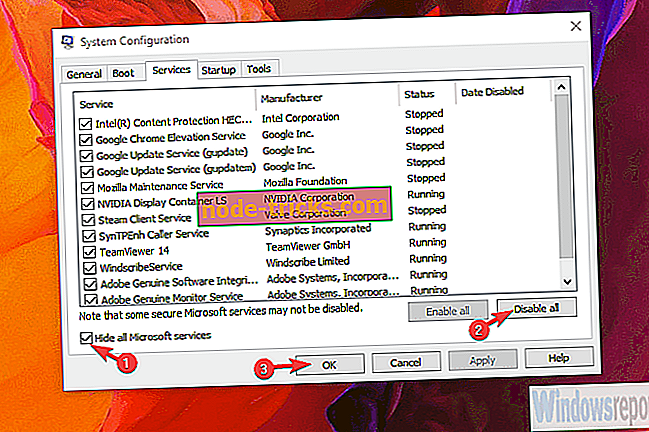
- Değişiklikleri onaylayın ve USB Mass Media sürücüsünü güvenli bir şekilde çıkarmayı deneyin.
5. Çözüm - USB Yığın Depolamayı biçimlendirin ve sıfırdan başlayın
Son olarak, bu sorunu önceki adımlardan herhangi biriyle çözemezseniz, USB Yığın Depolama'yı yedeklemenizi ve biçimlendirmenizi öneririz. Bu, özellikle de yedeklenecek bir ton veriniz varsa, bir sürükleme olabilir. Ancak, bu belirli bir sürücü ile daha fazla sorundan kaçınmanın en güvenli yoludur.
Bununla birlikte, bu makaleyi bitirebiliriz. “Windows aygıtı durduramıyor…” hatasıyla ilgili herhangi bir sorunuz veya öneriniz varsa, aşağıdaki yorumlar bölümünde bize bildirmekten çekinmeyin.